Millones de personas utilizan el servicio de correo electrónico de Gmail. El uso de Gmail por tantas personas se debe a la gran cantidad de funciones y opciones que Google pone a servicio de los usuarios. A pesar de esto, hasta hace poco no se ha decidido a introducir la posibilidad de compartir correos electrónicos como archivos adjuntos.
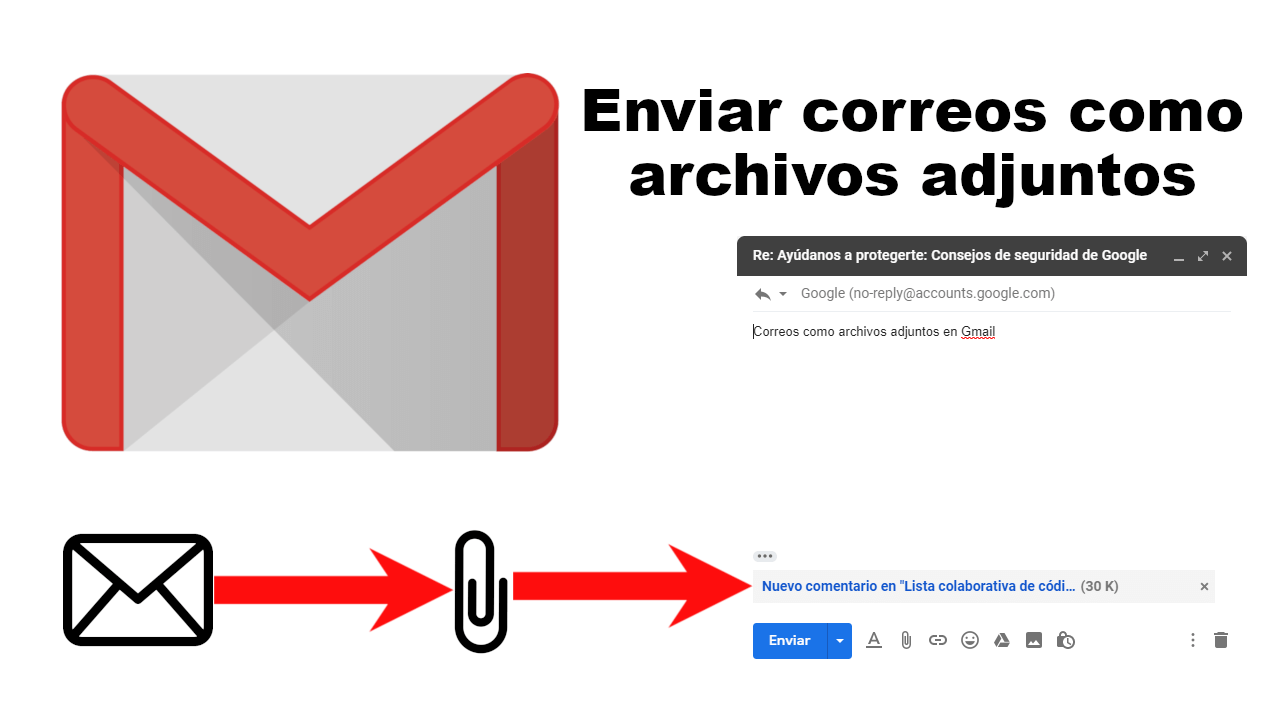
Relacionado: Como desactivar las Imágenes externas en Gmail
Hasta ahora esta función estaba disponible para los usuarios de pago que poseían una suscripción a G Suite, sin embargo esta función ya está disponible para los usuarios gratuitos de Gmail.
Los usuarios de Gmail ya cuentan con la capacidad de enviar correos electrónicos como archivos adjuntos en Gmail de manera fácil y sencilla. Google también reconoce que adjuntar correos electrónicos tiene más sentido que reenviar correos electrónicos por separados.
Ahora puedes adjuntar y enviar correos electrónicos como archivos adjuntos en Gmail, sin tener que reenviarlos o descargarlos primero. Pero hay ciertas cosas que debes tener en cuenta antes de hacer uso de esta función ya que aunque puedes adjuntar tantos correos electrónicos como desees, tendrá que usar Google Drive para adjuntar archivos si el tamaño total excede el límite de 25 MB.
Cuando se comparte un correo electrónico como archivo adjunto, si el receptor hace clic en él, el correo electrónico adjunto se abrirá en una nueva ventana. Aparecerá un banner de seguridad en la parte superior del correo electrónico adjunto que indica su estado (enviado o recibido).
.png)
Puede enviar correos electrónicos como archivos adjuntos en Gmail mediante dos métodos:
Método 1: Reenviar un correo electrónico como archivo adjunto
Método 2: Responder con un correo electrónico adjunto
Dicho esto a continuación os mostramos los dos métodos que os permiten enviar correos electrónicos como archivo adjunto a través de Gmail:
Cómo enviar correos electrónicos como archivos adjuntos en Gmail.
Método 1: Como reenviar un correo electrónico como archivo adjunto
- Abre el navegador Web de tu ordenador y accede a tu cuenta de Gmail.
- Marca los correos electrónicos que deseas enviar como archivo adjunto.
- Una vez seleccionados, tendrás que hacer clic en la opción “Más” (icono de tres puntos verticales).
- En el menú desplegable deberás hacer clic sobre la opción: Reenviar como archivo adjunto.
.png)
- Esto hará que se abra el editor de respuesta de correo con el correo electrónico adjunto. Aquí, en el campo ”Para” tendrás que agregar el destinatario al que deseas enviárselo. También puedes agregar destinatarios en los campos 'Cc' y 'CCo'.
- Luego escribe el asunto y el cuerpo del mensaje.
- Cuando todo esté listo, solo te queda hacer clic en el botón: Enviar
.png)
Alternativa: Para reenviar un correo electrónico como archivo adjunto, también puedes hacer clic derecho en un mensaje o arrastrar y soltar el archivo en el cuerpo de su mensaje. Esto creará un nuevo hilo con los correos electrónicos adjuntos y listos para ser enviados.
Método 2: Como responder con un correo electrónico adjunto.
- En tu ordenador, accede a tu cuenta de Gmail a través de tu navegador Web.
- Abre el correo electrónico deseado y selecciona la opción: Responder
.png)
- Ahora en la esquina superior derecha del cuerpo del correo electrónico, haz clic en el ícono: Responder en una ventana emergente.
.png)
- En este punto y desde la bandeja de entrada, tendrás que seleccionar el correo electrónico que quieres adjuntar y arrástrelo al mensaje.
.png)
- Por último solo te quedará hacer clic en el botón: Enviar
.png)
Antes de que esta opción estuviera disponible, si querías compartir un correo electrónico recibido con otra persona, la forma más fácil de hacerlo era reenviar el correo electrónico. Sin embargo, ese no siempre es el método adecuado, especialmente cuando el proceso involucra múltiples hilos de correo electrónico y quieres enviarlos todos.
